運用管理サーバへの接続
管理ネットワークへの接続後、以下の方法で、運用管理サーバに接続してください。
リモートデスクトップによる接続
管理ネットワークへの接続後、お客様作業端末から運用管理サーバに接続する方法を説明します。
1. スタートボタンをクリックし、「Windowsアクセサリ」をクリックして、「リモートデスクトップ接続」をクリックします。
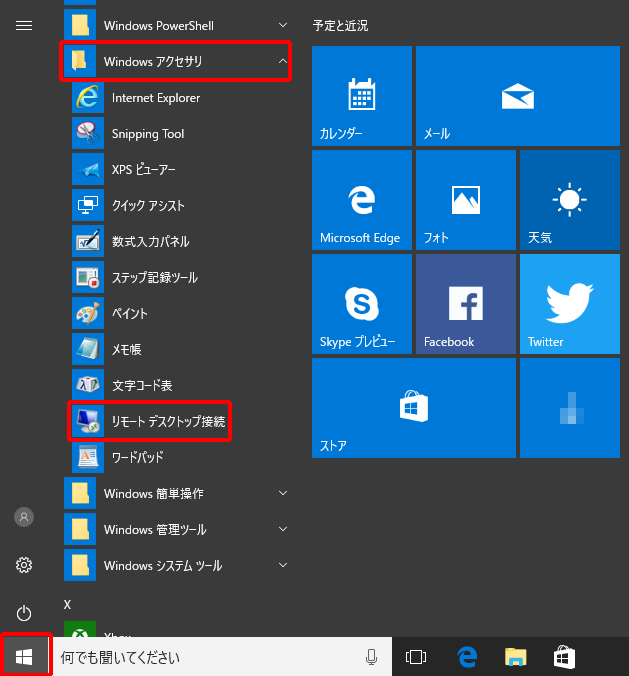
「リモートデスクトップ接続」画面が表示されます。
2. 「コンピューター」にお客様の運用管理サーバのIPアドレスを入力し、「接続」をクリックします。
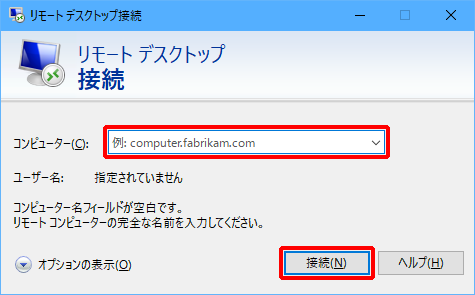
【参考】
運用管理サーバのIPアドレスは、IIJ GIOインフラストラクチャーP2 Gen.2 デディケイテッドサーバリソースのコントロールパネルに記載されています。詳細は、「ベースセット/VWの画面詳細」をご参照ください。「運用管理サーバ」タブで確認できます。
「Windowsセキュリティ」画面が表示されます
3. 接続のために必要な情報を入力し、「 」をクリックします。
」をクリックします。
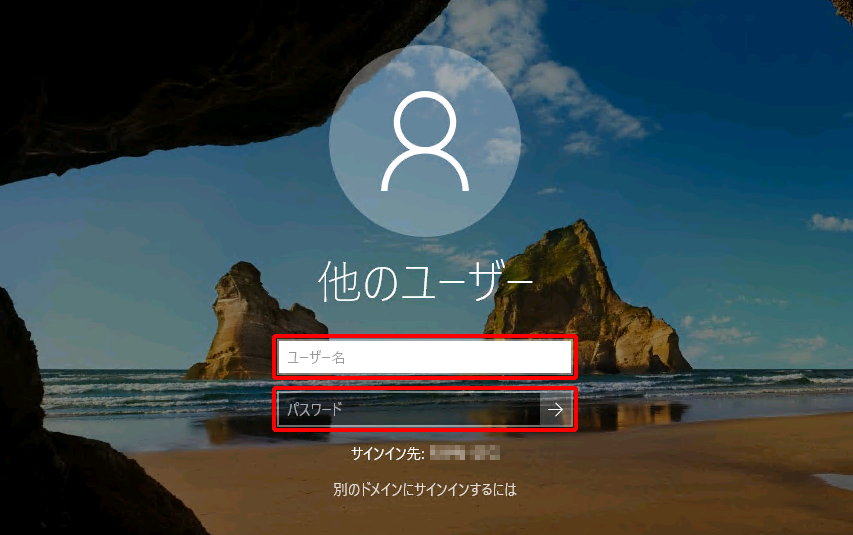
接続のために必要な情報は、以下のとおりです。
| 項目 | 内容 |
|---|---|
| ユーザー名 | お客様の運用管理サーバのユーザーID「ocadmin」を入力します |
| パスワード | お客様の運用管理サーバのユーザーIDの初期パスワードを入力します |
【参考】
上記の接続のために必要な情報は、IIJ GIOインフラストラクチャーP2 Gen.2 デディケイテッドサーバリソースのコントロールパネルに記載されています。詳細は、「ベースセット/VWの画面詳細」をご参照ください。「運用管理サーバ」タブで確認できます。
4. リモートコンピューターの証明書に関する警告が表示された場合は、「はい」をクリックします。
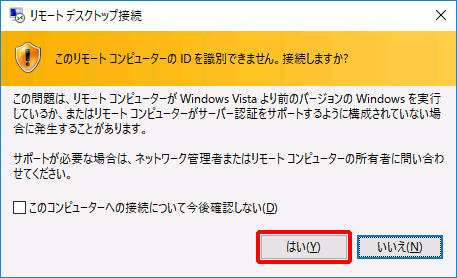
リモートデスクトップ接続による運用管理サーバへのログインが完了します。